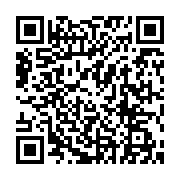どうも、NOEです。
ブログ読者限定で、ZOOM無料のコーチングを行っています。
毎月30名限定で無料で受け付けています。
顔出しは不要です
音声通話でZOOMコーチングをします。
コーチングとは、目標達成をするためのサポートです。
あなたの相談に乗りながら今後の目標達成のためのコーチングを行います。
お気軽にご利用ください。
ZOOMコーチングでは
・あなたの目標達成に必要な情報の提供
・あなたの目標達成に必要なマインドのインストール
を行います。
是非ご活用ください。
今回は、ヤフオクの出品方法をご紹介します。
まだ、アカウントを作ってないよという方は、この記事をご覧ください。
いよいよ、ヤフオクへ出品していきます。
これで、あなたは、まぎれもなく、ビジネスのオーナーです!
自分は、ビジネスのオーナーなんだ!という気持ちをもってやっていきましょう。
ビジネスのオーナーの心構えが必要な理由はこちらの記事をご覧ください。
この記事の目的
・ヤフオクの出品方法を知る
・ヤフオクの出品のコツを知る
・ヤフオクの出品の注意点を知る
目次
準備編
ヤフオクのホーム画面
まずは、ヤフーのホーム画面から、ヤフオクのホーム画面へ行きます。
赤い四角のところをクリック。
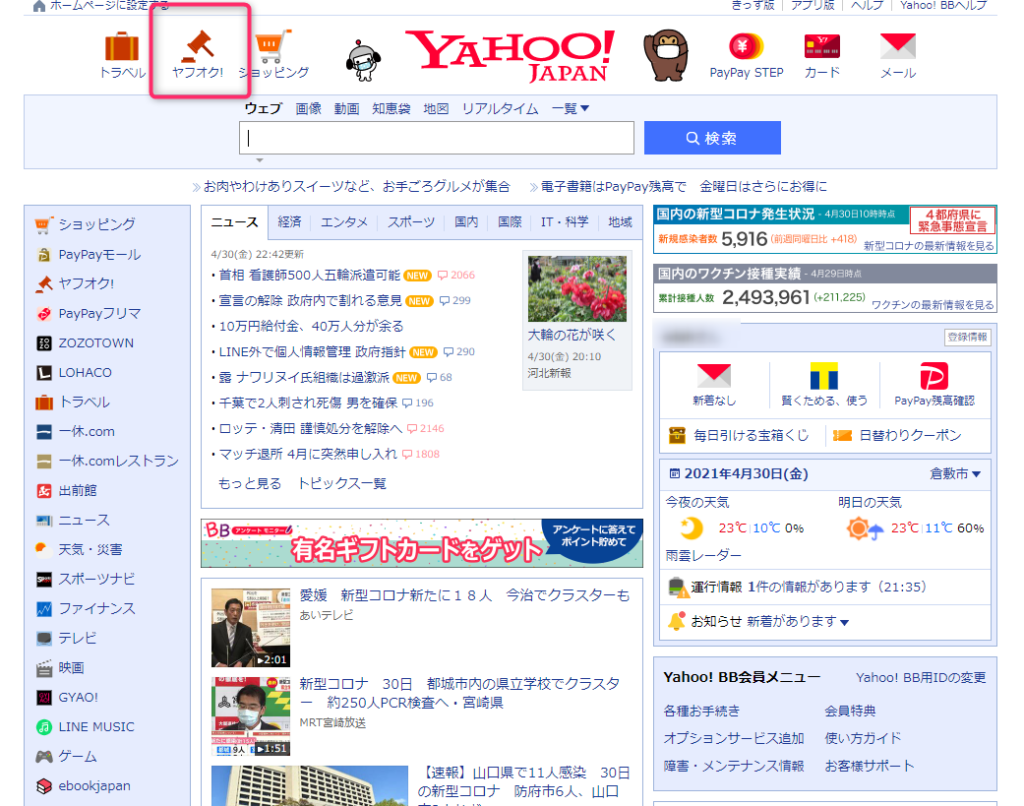
すると、ヤフオクのホーム画面に行きます。
ログインしていない場合は、いぜん作った、ヤフオクのIDを使って、ログインしましょう。
次に画面右上の「マイオク」をクリック
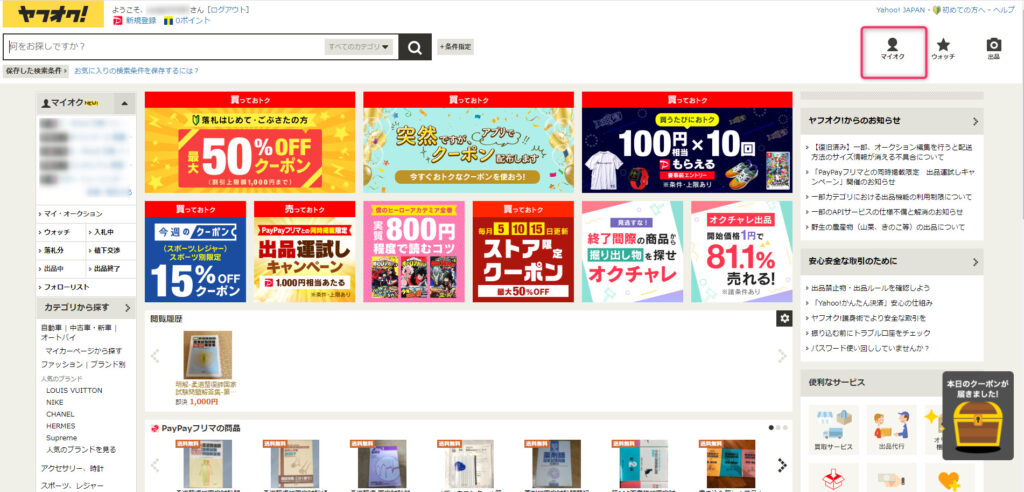
すると、こんな画面が出てきます。
この画像で基本操作を行っていきますので、この画面のURLをブックマークしておくといいでしょう。
「出品中」のボタンで現在、あなたが、出品しているオークションを見ることが出来ます
「出品終了分」で、「落札あり」「落札なし」のそれぞれの商品を見ることが出来ます。
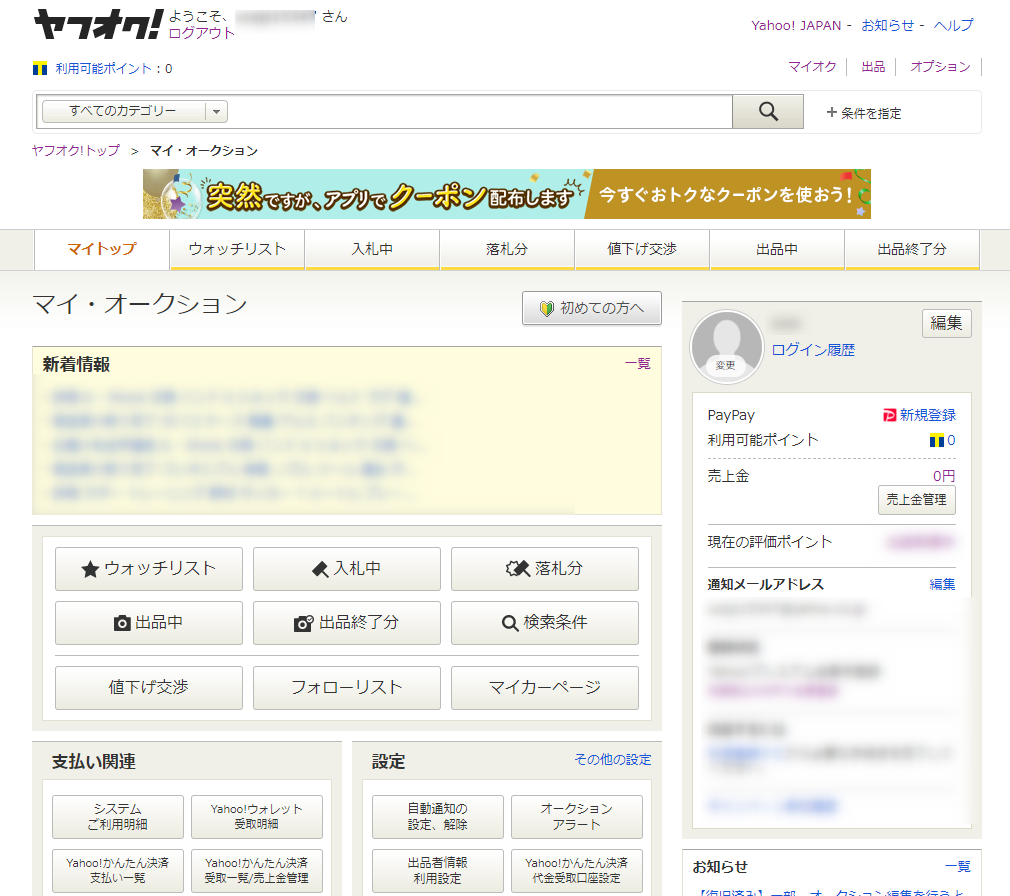
画面右上のほうにある「出品」を押すと出品することが出来ます。
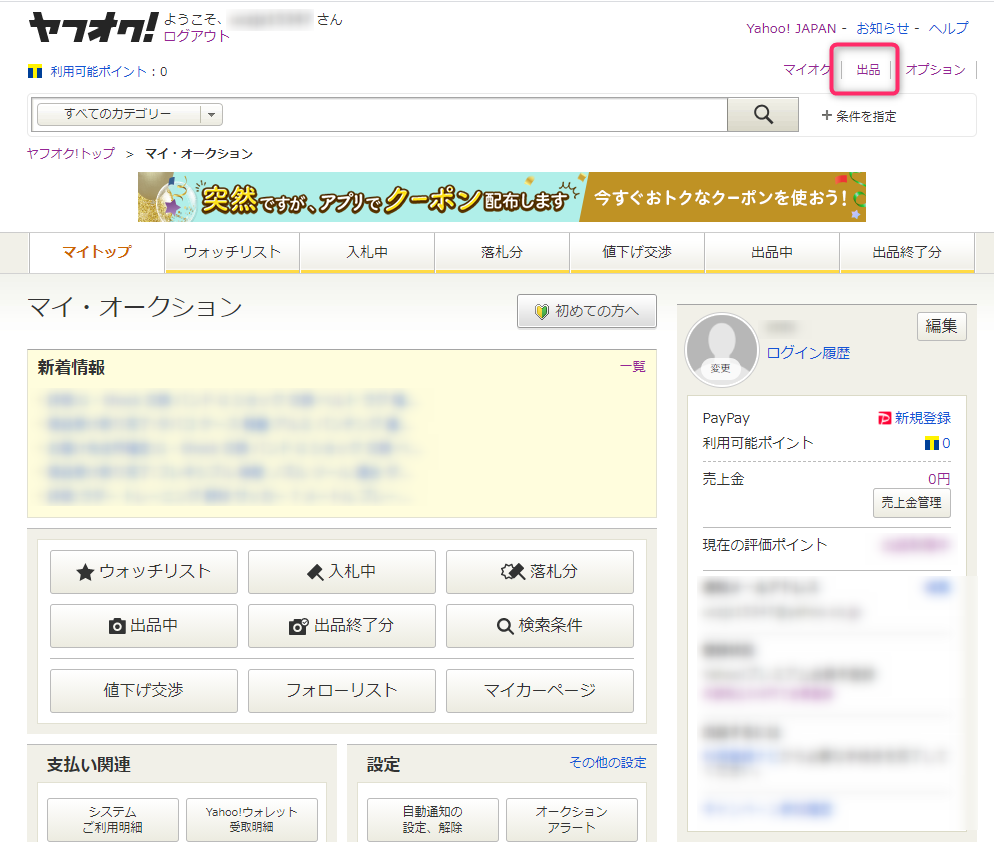
テンプレートを準備しよう
ヤフオクの出品ページを作っていく前に、やっておくことがあります。
それは、テンプレートの作成です。
テンプレートとはこのような、商品説明欄を装飾するものです。
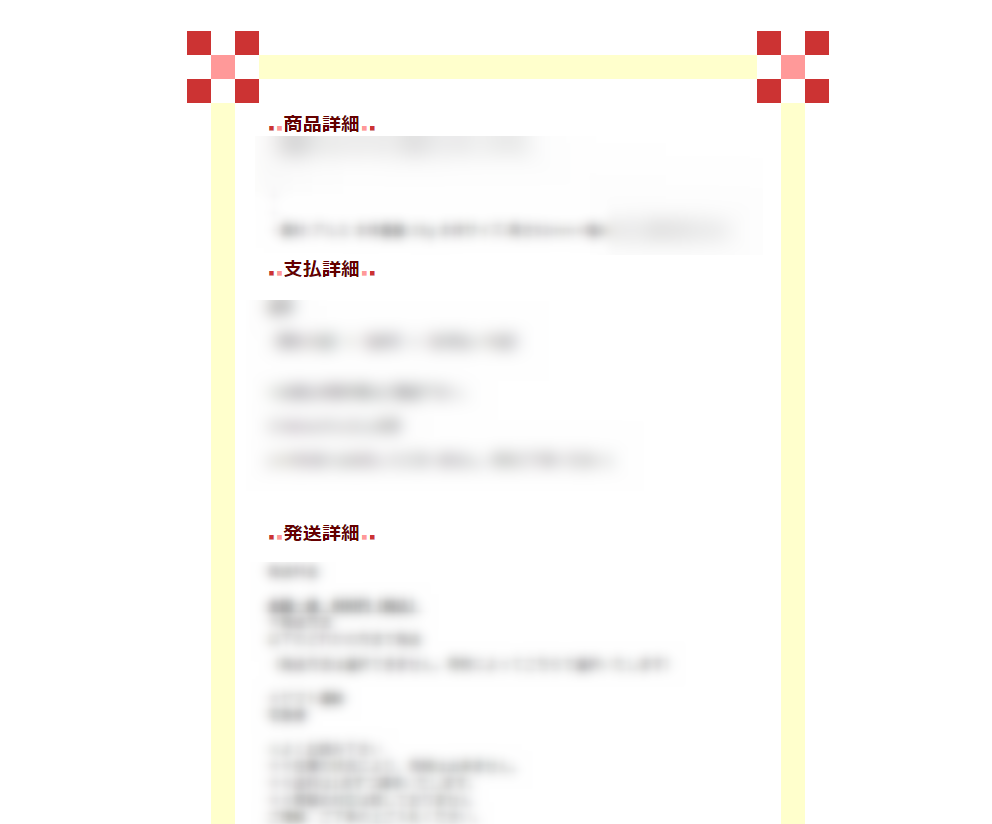
ヤフオクは、プレミアム会員登録をすると、綺麗なテンプレートを使用することが出来ますが、HTMLと言って、プログラム言語のようなものを打ち込まないと、いけません。
そんなことは面倒ですので、簡単にテンプレートを作ってくれるサイトがありますので、ご紹介します。
※プレミアム会員登録をしない場合は、このテンプレートを使うことが出来ず、真っ白なページに商品説明を書いていく事になります。
テンプレートがあると、魅力的に、商品説明を分かりやすく記載することが出来ます。
是非、プレミアム会員登録をして、テンプレートを使いましょう。
おーくりんくす
テンプレートの作成には、「おーくりんくす」というページを使用します。
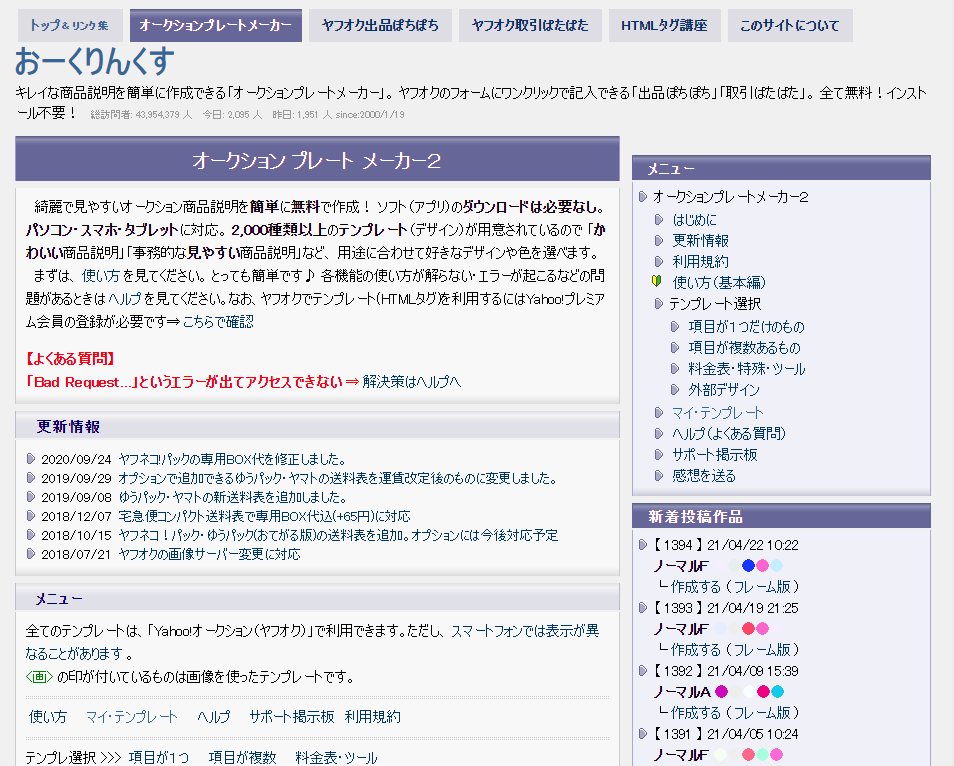
それでは早速作っていきましょう。
まず、テンプレートを選びましょう。
トップページから下の方にスクロールしていくと、沢山のデザインが用意されています。
好きなものを選びましょう。
※テンプレートは、あくまで、お客様に、見やすくすることが目的です。あまり、ごてごてしたものではなく、読みやすい色味、デザインのものを選びましょう。
今回は、ランダムスタイルの赤橙を選びました。
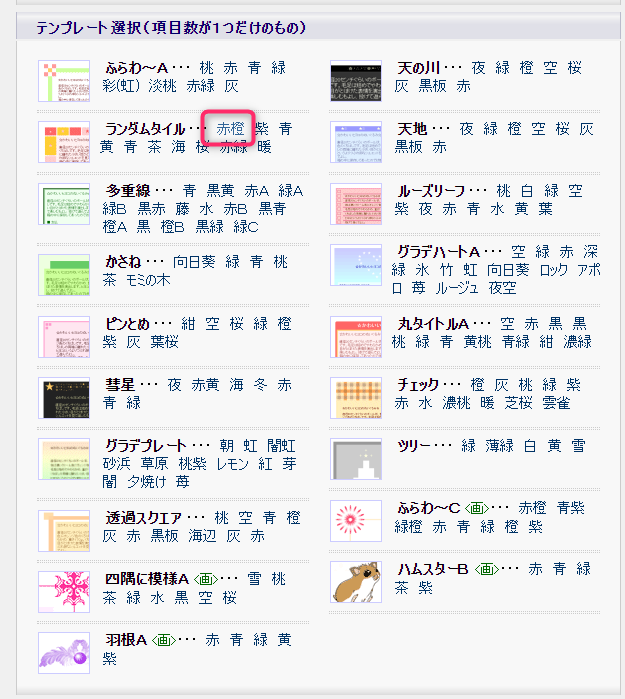
この「赤橙」の中にも、スクロールしていくと、様々なデザインがあります。
好きなものを選びましょう。
デザインが決まったら、赤枠の「作成ページへGo!」というところをクリックします。
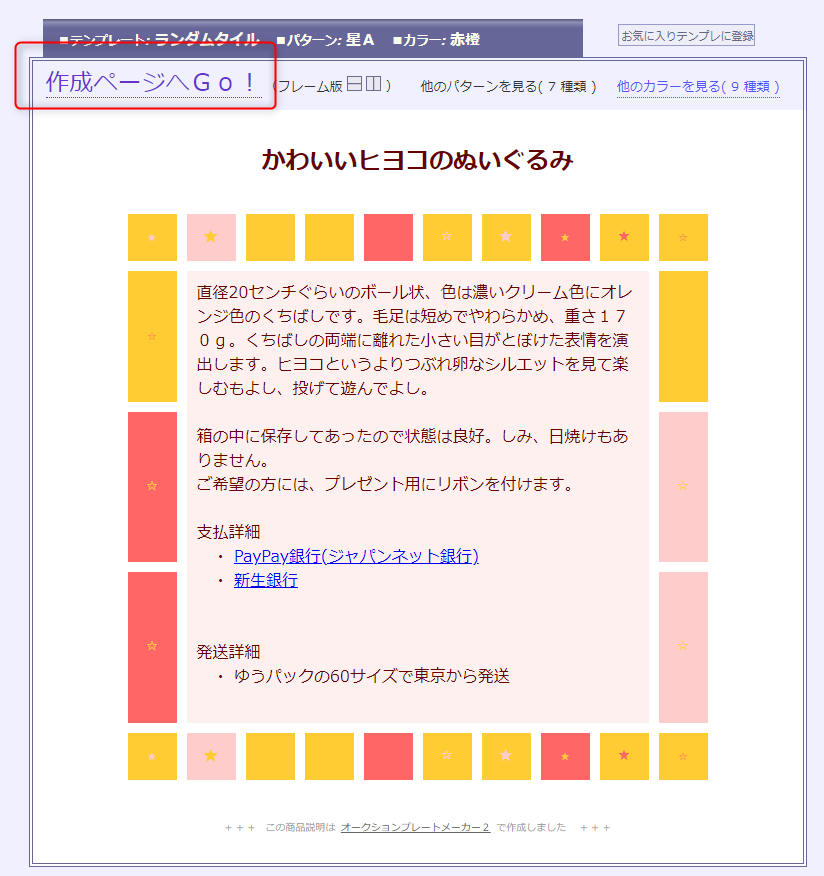
次に、このような画面になりますので、赤枠の、「Step2入力フォーム」をクリックします。

すると、こんな画面が出てきます。
タイトルと、商品説明など、オークションに必要な内容を書いていくところです。
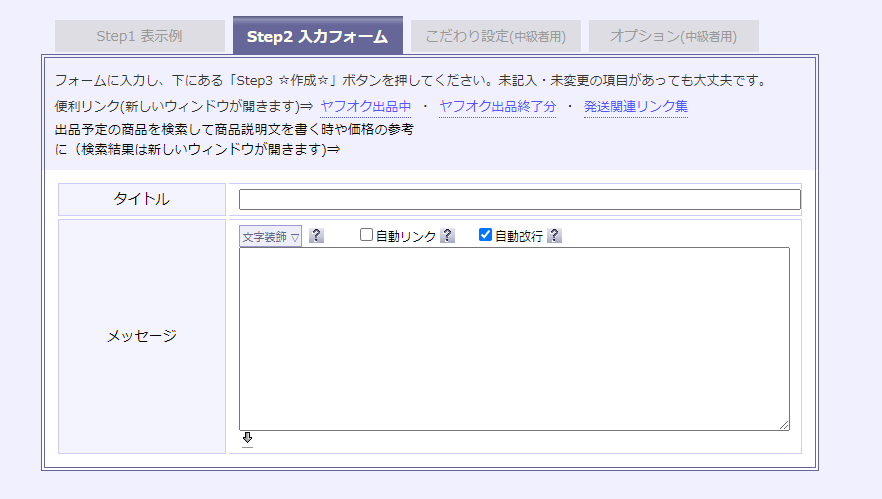
タイトルと書かれたところに、簡単な商品のタイトルを書きます。これは、商品説明欄の一番上に表示されますので、ヤフオクのタイトルとは違います。
メッセージと書かれたところには、商品の説明などを書いていきます。
次の項からは、商品データの作成のコツを説明していきます。
商品データ作成編
タイトル作成のコツ
まず、出品する商品のタイトルを作っておきましょう。
ヤフオクのタイトルを作る時は、編集しやすいように、まずは、windowsのメモ帳かで作成しましょう。
メモ帳の出し方は、windowsの検索窓で「メモ帳」と入力しましょう。
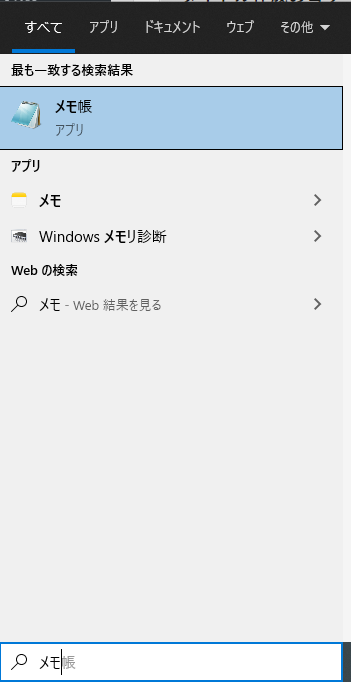
ヤフオクは商品タイトルに全角65文字まで入れることが出来ます。
この商品タイトルに使うキーワードで検索されますので、タイトルづくりが最も大切だと思っても間違いありません。
タイトルは文章にせず、キーワードを半角スペースで区切って入れていきましょう。
例えば、「G – Shock 交換 バンド G ショック 交換 ベルト ラグ 幅 16mm 代替 品 修理 交換 パーツ」
のような感じです。
タイトルをつけるときは以下の内容を入れるといいでしょう。
・一般的な名称:まずは、それが何か?という事を一番最初に入れましょう。
アパレルなら、Tシャツ、スカート、コート
家電製品なら、スピーカー、冷蔵庫、洗濯機、テレビ
CDやDVDなら、そのタイトル
などを書きましょう。
まずは、パッと見て、それが何かが分かるのが重要です。
・使い道:どんなことに使うものか?が分かる情報です。
・ブランド名:ブランド名がある場合は書いておきましょう
・型番:メーカー品で、型番がある場合はつけておきましょう
・素材:素材が重要なものは書いておきましょう。
・例えば、バッグであれば、牛革か、合皮かは、とても大切な情報です。入れておきましょう。
・色:カラーバリエーションがあるような商品は色も書いておきましょう
基本情報が入ったら、あとは、検索されやすい言葉をどんどん入れていきます。
上手くキーワードが見つからない場合がありますので、キーワードを探すのに、僕がやっている方法をご紹介します。
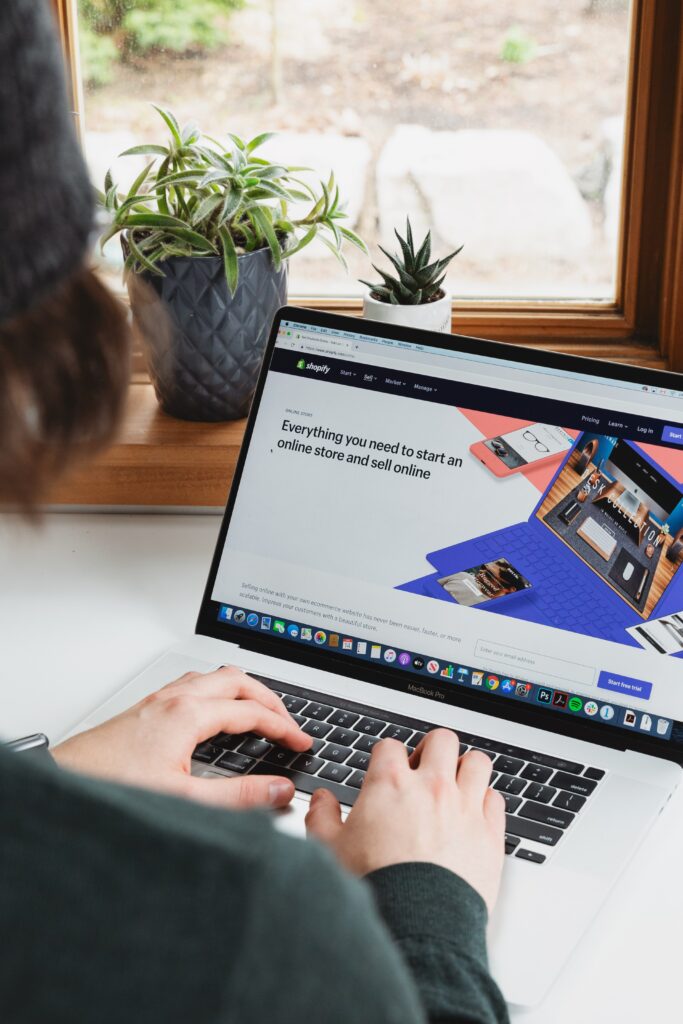
①ヤフオクの他の出品物のタイトルを参考にする
例えば、「タバコケース」で調べると、沢山のオークションページが出てきます。
この中から、あなたが出したい商品と似たような商品を探し、タイトルを参考にします。
検索されそうなキーワードがあれば、使用しましょう。
くれぐれも、まるまる同じタイトルにするのはやめましょう。
マナー違反ですし、ヤフオクから怪しいと思われてしまう可能性もあります。
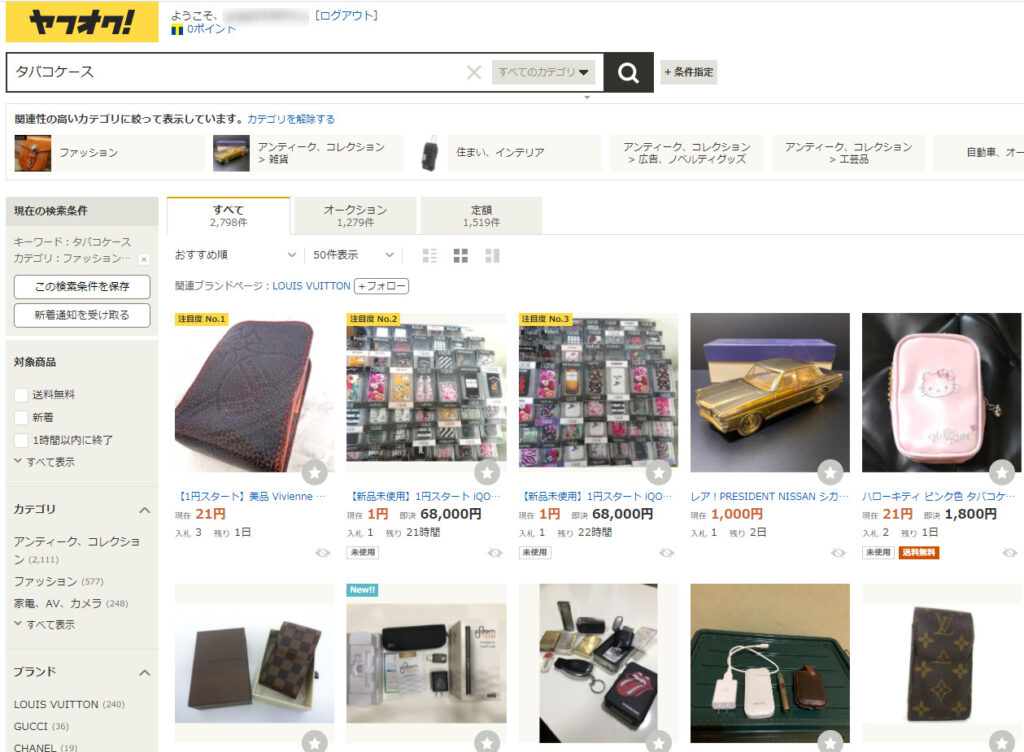
②Amazonのサジェスト機能を参考にする
サジェスト機能とは、あるキーワードが、他のどんなキーワードと一緒に検索されているかを教えてくれる機能の事です。
具体的に見ていきましょう。
Amazonの検索窓に「タバコケース」を入れると、このような画面が出てきます。
「タバコケース」は「メンズ」「レディース」「20本」「ロング」などのキーワードと一緒に検索されていることが分かりますね。
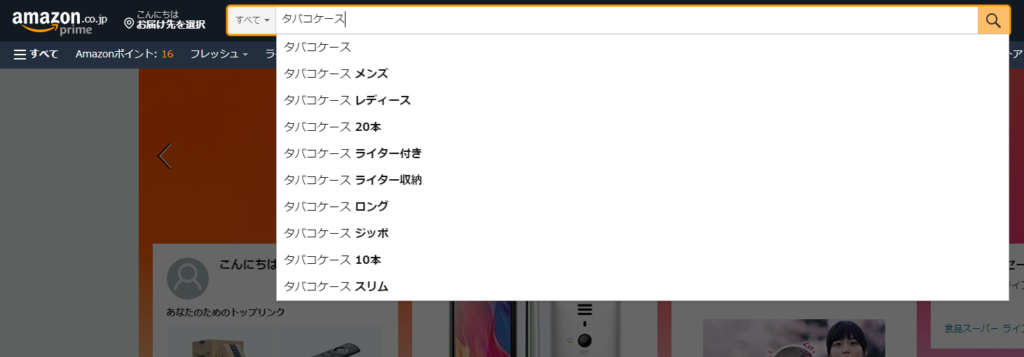
これも使いましょう。
しかし、商品に全く関係のないキーワードを入れるのはやめましょう。
10本収納できるタバコケースのタイトルに「20本」とキーワードを入れたりすることです。
後々、お客様とトラブルのもとになります。
③Googleのサジェスト機能を使う
これも、Amazonのサジェスト機能のやり方と同じです。
こんな風に出てきます。
少し、Amazonの結果と違うものが出てきますね。
Googleから検索されることも多いので、Googleの情報も使いましょう。
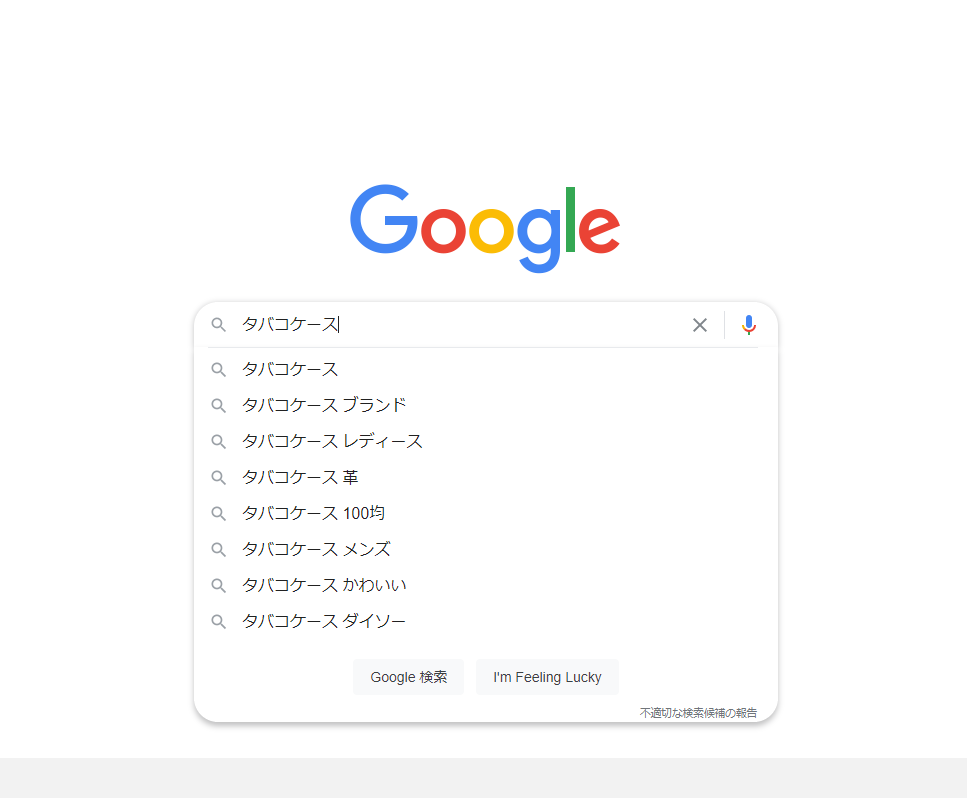
以上が、ヤフオクのタイトルの付け方のコツです。
基本は
「商品が何かわかる」
「使い道がわかる」
「検索されている言葉をつける」
です。
何回もやっていくとなれますし、ここでタイトルの付け方を覚えると、他の販路に行った時も、同じやり方が通用します。
長く使うスキルなので、この機にマスターしましょう。
売れないときは、タイトルを変えてみたりすることはとても有効です。
ここまでで、タイトルが出来たら、メモ帳から、おーくりんくすのタイトルのフォームにコピーして貼り付けましょう。
簡単にコピーアンドペーストをする方法は、こちらの記事をご覧ください。
商品説明文の作り方
次に商品説明を作っていきます。
これも、タイトルと同じように、最初は、メモ帳に書き込んでいくといいでしょう。
商品説明は以下の事を書いていきます。
後からお客様とトラブルにならないように、きちんと書いておきましょう。
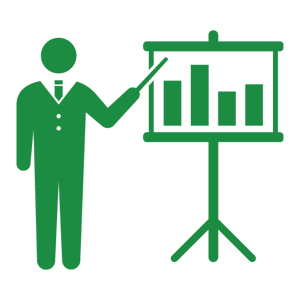
①商品の概要
寸法、色、何に使うのか、というような、商品がどんなものか?という事を書いていきます。
できるだけ、商品が魅力的に見えるように書いていくのが大切です。
まずは、他のオークションページ、Amazonの商品ページ、楽天市場のページなど、いろんな商品の販売ページを見てみましょう。
沢山見ていくと、段々、どんなことを書けばいいか?が見えてきます。
最初は、あまり難しく考えずに、最低限「寸法」、「色」、「何に使うのか?」「型番(あれば)」「商品の仕様」が分かれば問題ありません。

②商品の状態
新品なのか、中古品なのか、中古品なら、どんな状態なのか?を書いておくといいでしょう。
中には神経質な方もいらっしゃいます。
心配なら「中古品なので、細かい傷がある場合があります。神経質な方は、落札をご遠慮ください」と書いておくといいでしょう。

③送料の記載
ヤフオクは、商品代金と、送料を分けることが出来ます。
もちろん、商品代金の中に送料も含めてしまって「送料無料」とすることもできます。
送料がかかる場合は、送料を記載しておくと分かりやすいです。
ヤフオクの出品の設定の方でも、送料を細かく決めることが出来ますが、ちょっと分かりにくい表示方法になるので、なるべくなら、記載したほうがいいでしょう。
④決済方法
今、ヤフオクは、かんたん決済のみの取引となっています。
「かんたん決済のみのお取引となります。」と記載しておきましょう。
中には、どうしても、かんたん決済ができず、銀行振込や代金引換を要望される方もいらっしゃいます。
代金引換は、専用の口座を開き、手数料もかかってしまいますので、「代金引換はできません」と書いておくのがいいかと思います。
銀行振込の場合は、取引の中で、個別に相談するのがいいと思います。
なのでここは
「かんたん決済のみのお取引となります。代金引換は承っておりません」
と書いておくと分かりやすいです。

⑤発送方法
使用する配送会社を書いておくといいでしょう。
ヤマト運輸、佐川急便、ゆうパックなどあります。
使用しやすく、送料の安いサービスを利用しましょう。
ここで注意です。
例えば、送料で1000円と記載して、実際には定形外郵便や、ゆうパケットなど、送料よりも安い発送方法で送るのはやめましょう。
ヤフオクは、送料で利益を出すのを禁止しています。
もし、お客様がヤフオクに「送料1000円と書いてあったのに、定形外で届いた」などの通報があったり、評価欄に書かれてしまうと場合、最悪、出品制限やアカウント停止措置が取られます。
こうなると、出品できなくなりますし、アカウントを新しく作るのには新たにコストがかかりますので、気を付けましょう。

⑥同梱について
お客様の中には、複数個落札して、同梱を希望される方がいます。
その場合、個別に取引をするのか、同梱に応じるのか、あらかじめ書いておきましょう。
同梱の場合は、プラス料金で引き受けるのもいいでしょう。
同梱して、利益がマイナスになるような事態は避けましょう。
⑦注意事項
その他注意事項があれば書いておきましょう。
・電話による直接取引には応じません。
・落札後のクレームや、お客様都合の返品はお受けできません。よく商品説明をお読みの上、落札ください。
・落札後、5日以内に連絡のない場合は、落札者都合にて取り消しします。自動的にマイナス評価がつきますので、ご了承下さい。
などです。
ここで大切なのは、「このくらいは書かなくても分かるだろう」と思うようなことも書いておくことです。
お客様は、自分の都合のいいように解釈します。
書いていなかったばかりに、トラブルになることもありますので、気になったことはあらかじめ書いておきましょう。
書いていれば、「商品説明に書いてございます」という事が出来ます。

ここまでできたら、
メッセージに簡単な商品のタイトルを入力し
おーくりんくすのメッセージのところに先ほど作った商品説明文をコピーして、貼り付けましょう。
貼り付けたら、赤枠の「Step3☆作成☆」をクリック。

すると、ヤフオクの商品ページと同じように表示されます。
レイアウトや内容を確認しましょう。
これで問題なければ、下にスクロールします。
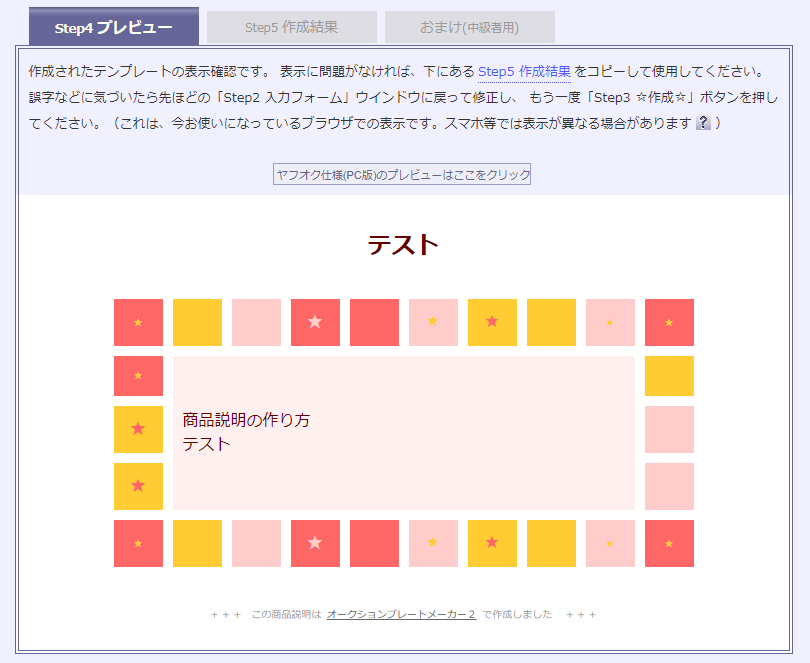
すると、こんな、よくわからない文字の羅列が出てきます。
これがHTMLです。
ヤフオクに出品していくときは、商品説明の欄に、これを貼り付けます。
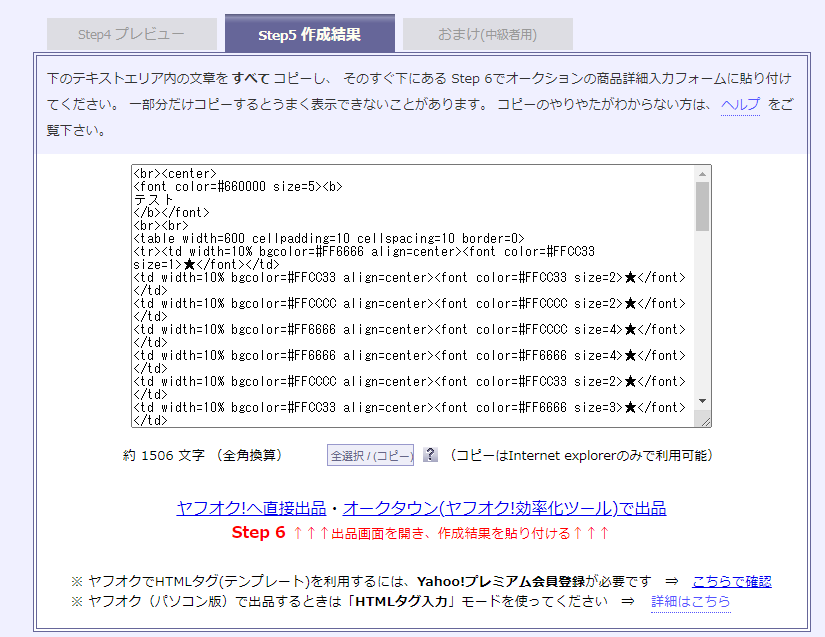
これも、全選択して、コピーして、メモ帳に張り付けて、保存しておきましょう。
ヤフオクに出品しよう
お疲れ様でした。
これで、準備が整いました。
早速、出品していきましょう。
まずは、画面右上の出品をクリック。
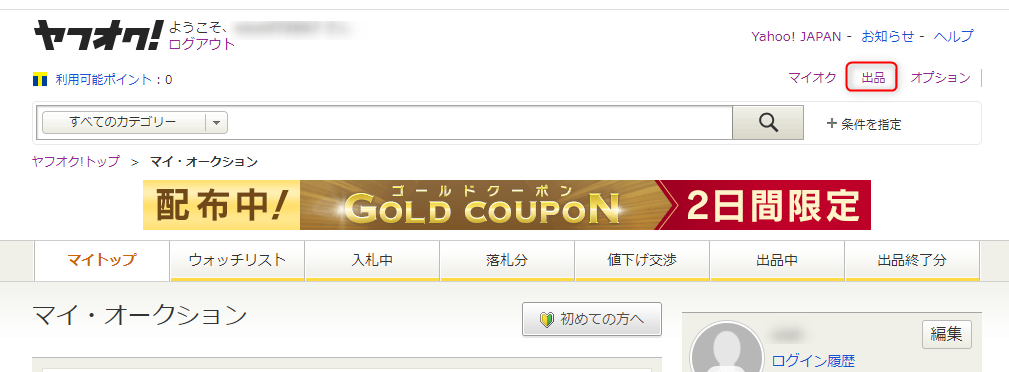
①画像登録
最初に画像を登録します
画面の点線の枠内に、ドラッグアンドドロップをするか、真ん中の「またはファイルを選択」で写真を選択します。
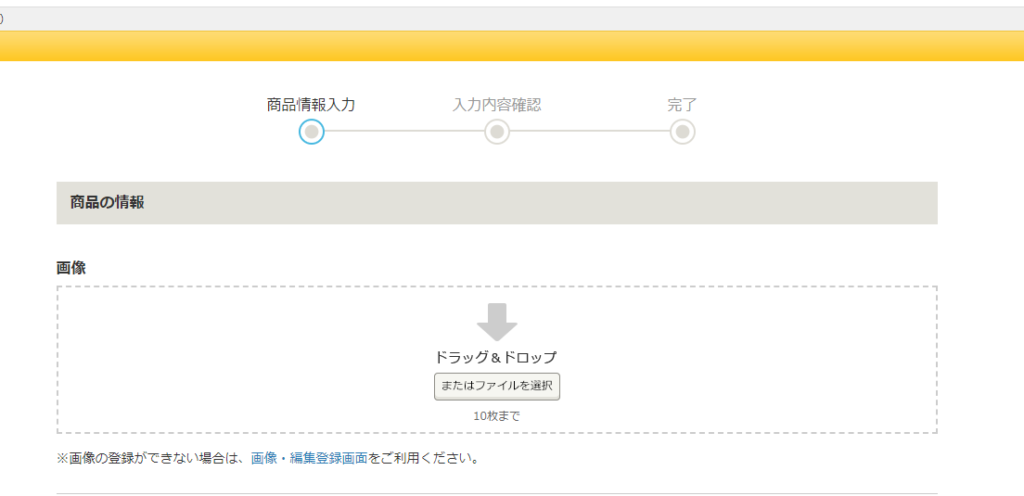
※画像の注意事項!!
画像はなからず、自分で撮影したものを使いましょう。
ヤフオクに同じものがあった場合や、Amazonに同じものがあった場合でも、それらの写真を使うと、アカウント停止になってしまう可能性があります。
ヤフオクは最近、こういうところは大変厳しいです。
自分で魅力的な写真を撮るように心がけましょう。
②タイトル
商品名と書かれたところに先ほど作っておいた商品タイトルを入れます。
いきなりここに打ち込むより、あらかじめ作っておくほうが安全で簡単です。

③カテゴリー選択
次に、商品に最も当てはまるカテゴリーを選びます。
「選択する」を押します。
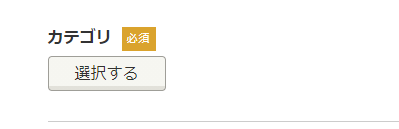
すると、こんな画面が出てきます。
真ん中のタブの「キーワードから選択する」を選んで、キーワードと書かれたところに、商品を打ち込むと、適するキーワードを一覧で出してくれます。一番当てはまるものを選択しましょう。
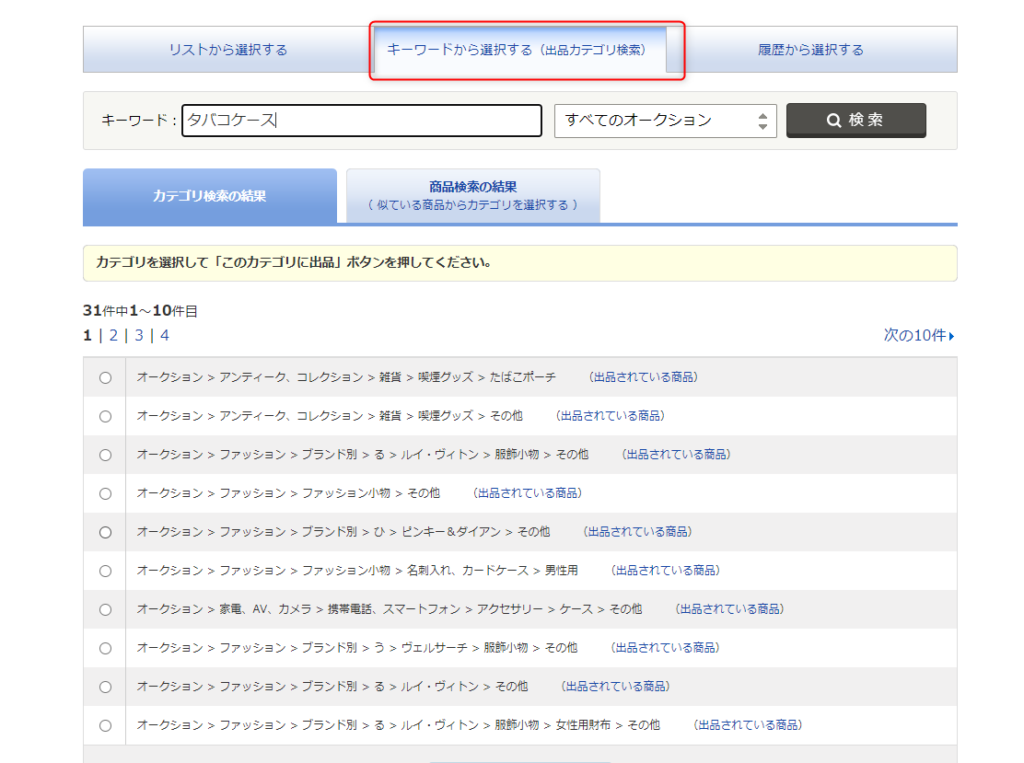
※カテゴリーを選択するときの注意事項!!
この時、カテゴリーを全く違うものを選ばないようにしましょう。
特にブランド物でないのに、ブランド物のカテゴリーを選択するのはやめましょう。
これも、アカウント停止の危険性があります。
④商品の状態
商品の状態で当てはまるものを選びましょう
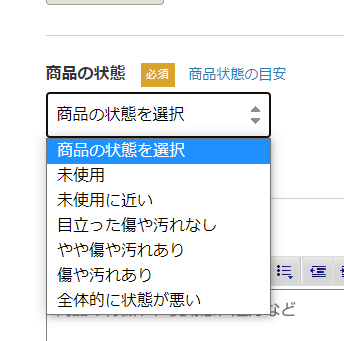
⑤商品の説明
おーくりんくすで作った、HTMLを貼り付けましょう。
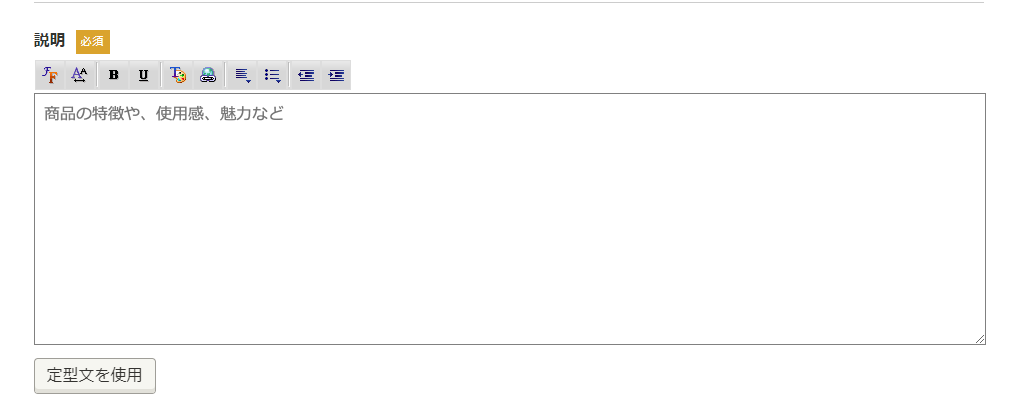
⑥発送元の地域
あなたが発送する都道府県を選びましょう。
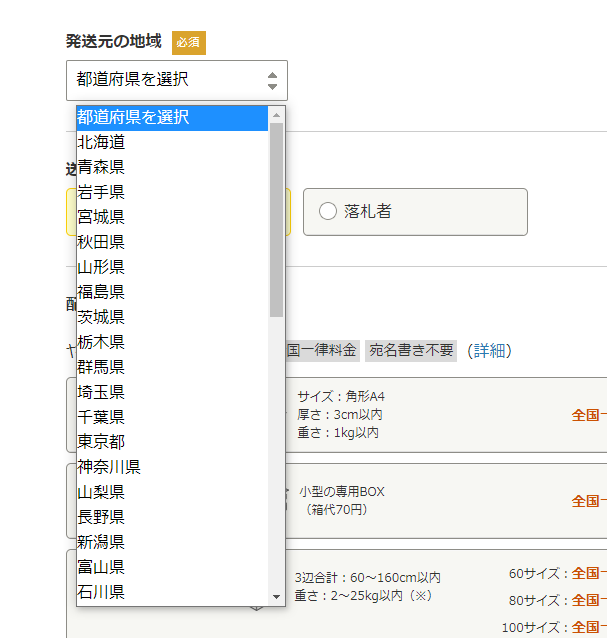
⑦送料負担
出品者が送料を負担して、「送料無料」とするか、落札者に送料を負担してもらうか決めましょう。
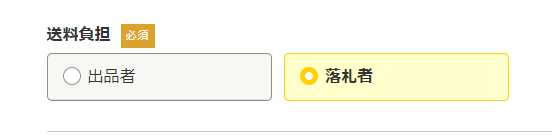
重要!!!!
送料の設定は利益計算を気をつけてください。
送料を落札者負担にした場合は
商品代金+送料ー(商品代金×ヤフオクのシステム利用料)
が、あなたが受け散る金額です。
送料には、ヤフオクのシステム利用料はかかってきません。
一方、
送料を出品者負担にした場合
商品代金(送料含む)ー商品代金×ヤフオクのシステム利用料
となり、送料にもヤフオクのシステム利用料がかかってきます。
送料の設定によって、計算方法が変わってきますので、くれぐれも注意して下しさい。
⑧配送方法
こちらでは、地域によって細かく配送方法を決めることもできます。
全国一律料金でも設定できます。
⑨支払いから発送までの日数
お客様が支払ってから、発送までの日数を選択します。
ここで決めた日数以内に発送するよう心がけましょう。
⑩終了する日時
オークションを出品してから、終了するまでの日数を決めましょう。
最短1日、最大7日間掲載することが出来ます。
⑪販売形式と開始価格
販売形式は、「オークション形式」か、「フリマ形式」が選べます。
オークション形式は、掲載期間終了までに一番高値を付けた人が落札できます。
フリマ形式では、入札された時点で落札されます。
例えば、
商品に魅力があり、沢山の人が入札される見込みがあれば、オークション形式
どんどん回転させていきたい場合はフリマ形式
という選び方ができるでしょう。
商品によって、色々試してみてください。
後は、販売価格を入力しましょう。
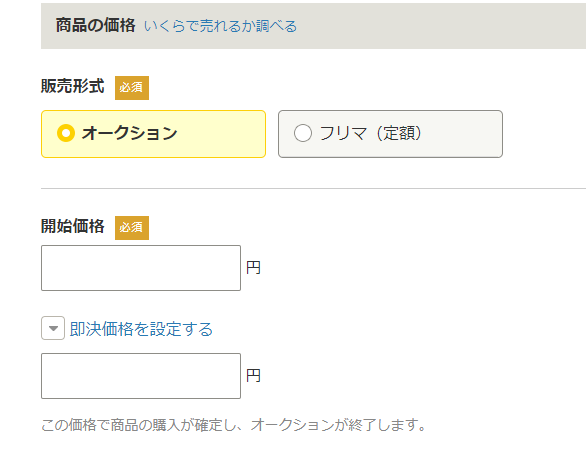
ここまで、きたら、あともう一歩です。
後は、確認画面で内容を確認して、商品を出品しましょう。
これで出品は終了です。
後は落札を待ちましょう。
お疲れ様でした。
まとめ
この記事では、ヤフオクの出品の方法をご紹介しました。
中々最初は手順が多く大変に思うかもしれません。
僕もそうでした。
ヤフオクは歴史も古く、他の販売サイトのように、簡単には出品できません(改善してほしいですが、もう無理なんでしょうね)。
しかし、昔から使っている人は多く、ヤフオクは使うけど、Amazonや楽天では買い物はしないなんてユーザーもたくさんいます。
相変わらず大きな市場ですので、ヤフオクだけで稼いでる人もたくさんいます。
あなたも是非チャレンジしてくださいね。

ここまで読んでいただき、ありがとうございました。
また次の記事でお会いしましょう。
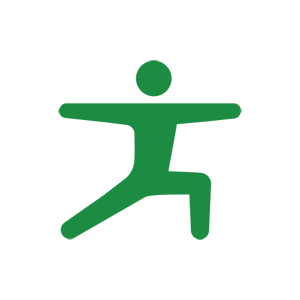
P.S.
・行動をするのが不安。
・なかなか一歩を踏み出せない
・どんな目標を設定すればいいかわからない
・なぜか自分は上手くいかない気がする。
・成功者と自分は何が違うのかを知りたい。
・とにかく漠然と悩んでいる
あなたにはそんな悩みありませんか?
無料のZOOMコーチングに申し込んでください。
あなたの目を開き、脳を活性化することができます。
ぜひ、ZOOMコーチングを活用してください